Você pode criar padrões circulares de forma simétrica ou assimétrica em ambas as direções a partir da geometria do recurso original. Isso é útil em situações nas quais o recurso original não está localizado no final do arco de padrão.
Você pode ajustar o ângulo, número de instâncias e configurações de espaçamento para cada direção de forma independente. A opção Simétrico aplica as mesmas configurações a ambas as direções.
Para criar padrões circulares bidirecionais:
- Em um modelo de peça, clique em Padrão circular
 (barra de ferramentas Recursos) ou em .
(barra de ferramentas Recursos) ou em .
- No PropertyManager, em Recursos para padrão
 , selecione um recurso original para o padrão.
, selecione um recurso original para o padrão.
- Em Direção 1, selecione um Eixo do padrão.
- Defina o Ângulo
 para 25 e o Número de instâncias
para 25 e o Número de instâncias  para 4.
para 4.
- Selecione Direção 2 e depois selecione Simétrico.
Três instâncias do mesmo recurso original aparecem simetricamente na direção inversa.
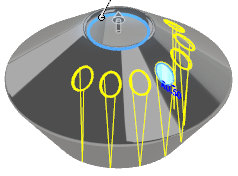
-
Desmarque a opção Simétrico e defina o Ângulo
 para 30 e o Número de instâncias
para 30 e o Número de instâncias  para 6.
para 6.
O padrão é atualizado apenas na
Direção 2. O padrão da
Direção 1 é alterado.
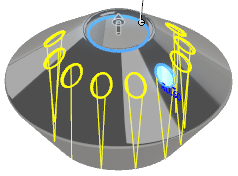
- Em Instâncias a ignorar, selecione as instâncias 2 e 3 na Direção 2.
Os orbes da instância ficam brancos, indicando as instâncias ignoradas.
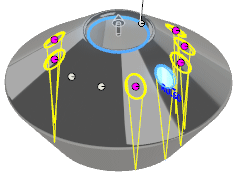
- Clique em
 para concluir o padrão.
para concluir o padrão.